Edukien taula
DaVinci Resolve editatzeko, VFX, SFX eta kolore kalifikatzeko software bikaina da. Edizio-software gehienek bezala, potentzia handia behar da exekutatzeko, moteltze, hutsegite eta akatsak izateko joera izateko. Hala ere, bada hori arintzeko modu bat ezarpen batzuk aldatuz.
Nire izena Nathan Menser da. Idazlea, zinemagilea eta aktorea naiz. 6 urteko esperientzia dut bideo edizioan, eta bideo-editore gisa, bideo-edizioko software motela izan dut nire ekipo eta konfigurazio ezberdinetan.
Artikulu honetan, DaVinci Resolve azkarrago exekutatu nola egin erakutsiko dizut, ezarpenak konfiguratuz eta edizio metodo eta teknika desberdinak erabiliz.
1. metodoa: cachea eta multimedia-kokapen optimizatua
Aholku hau zure lan-karpetak optimizatzen ari da zure biltegiratze-gailu azkarrenean egon daitezen. SSD edo M.2 bat baduzu. , orduan ez duzu disko gogor batetik lan egin nahi, edo are okerrago kanpoko disko batetik.
- Ireki proiektua ezarpenak programaren beheko eskuineko ertzean dagoen engranajea sakatuta.
- Joan " Ezarpen nagusiak" atalera, eta joan behera " laneko karpetak "ra.
- Aldatu “ Cache-fitxategiak ” eta “ Galeriako argazkiak ” helmuga zure biltegiratze-gailu azkarrenean egon dadin.
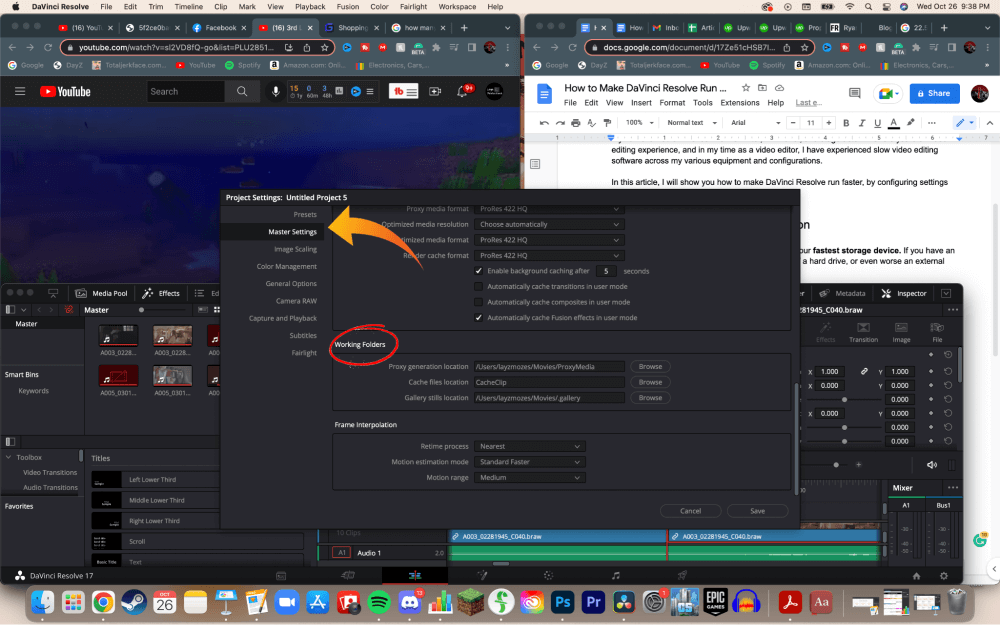
2. metodoa: multimedia proxy optimizatuak
- Nabigatu “ Media ” orrira menu-barra horizontala erabiliz.pantailaren behealdean.
- Hautatu denbora-lerroan optimizatu behar dituzun klipak. Egin klik eskuineko botoiarekin eta sakatu " Sortu euskarria optimizatua ”. Horrek DaVinci Resolve-k bideoak automatikoki formateatzen ditu fitxategi-mota egokian.
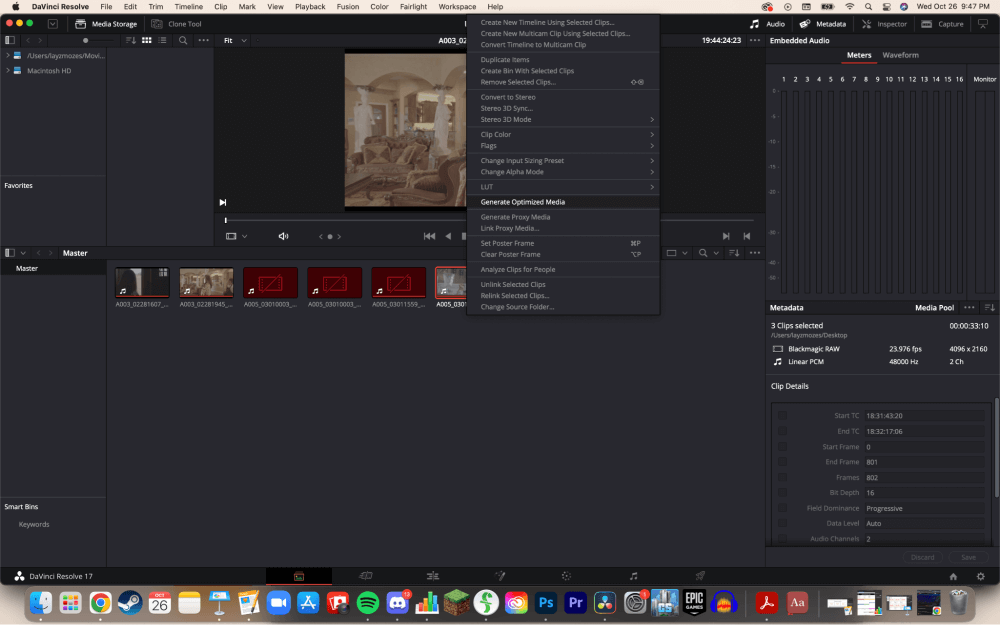
- Joan zure proiektuaren ezarpenetara. Hautatu " Ezarpen nagusiak " eta gero " Media optimizatua ". Saiatu fitxategi mota desberdinak softwarea ondo exekutatzen duten ezarpenak aurkitu arte.
Proxy Media erabiltzea ere aukera dezakezu; biak funtzionatuko du zure egoeraren arabera.
3. metodoa: Errendatu cachea
Sartu erreprodukzio-menura " Erreproduzitu " hautatuz, gero " Errendatu cachea " eta gero " Smart .” DaVinci Resolve-k automatikoki errendatuko ditu bideoak errazago erreproduzitzeko egon behar diren fitxategiak.
Bideoak ez dira automatikoki errendatuko proiektu bat aktiboki editatzen ari bazara. Errendatze prozesuan dauden denbora-lerroan barra gorri bat agertuko da. Errendatzea amaitzen denean, barra gorria urdin bihurtuko da.
4. metodoa: proxy modua
Metodo honek zure bideoak bizkorrago erreproduzituko ditu DaVinci Resolve softwarean aldaketa bakar bat egin gabe. benetako bideoklipak beraiek.
- Hautatu " Erreproduzitu " goiko barran.
- Hautatu " Proxy modua ”.
- Aukeratu bi aukeren artean; “ Ebazpen erdia ” edo “ LaurdenaEbazpena .”
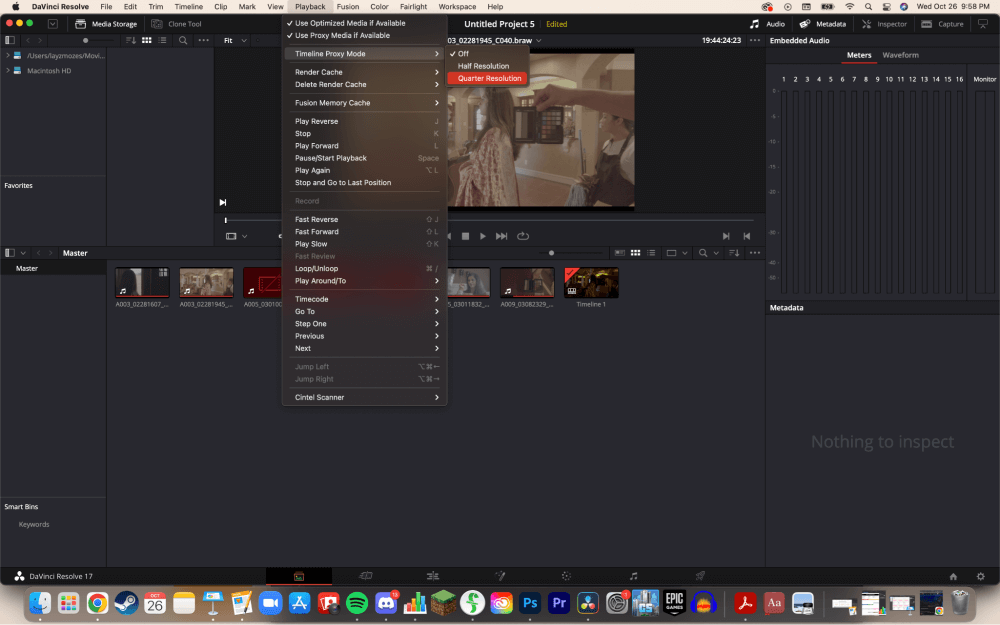
4k edo gehiagoko metrajea erreproduzitzean, hau gaituta edukitzea ezinbestekoa da!
Ondorioa
DaVinci Resolve-n errendimendua optimizatzeko modu bikainak dira. Metodo hauek guztiak edo batzuk ezartzeak Resolve askoz azkarrago exekutatu beharko luke.
DaVince Resolve kudeatzeko ordenagailu bat nahikoa bizkorra izatea garrantzitsua den arren, gogoratu fitxategiak nahikoa handiak direnean, zure ordenagailua borrokan hasiko dela. ez du axola zein makala. Ez izan beldurrik proxyetatik kanpo editatzeko; Hollywoodek ere egiten du!
Zorionez, artikulu honek zure softwarea eta, ondorioz, lan-fluxua bizkortu ditu. Bada, gustatuko litzaidake horren berri jakitea! Iruzkin bat utz diezazuke gustatu zaizuna edo ez duzuna eta hurrengoan zer entzun nahi duzun jakin dezazun.

